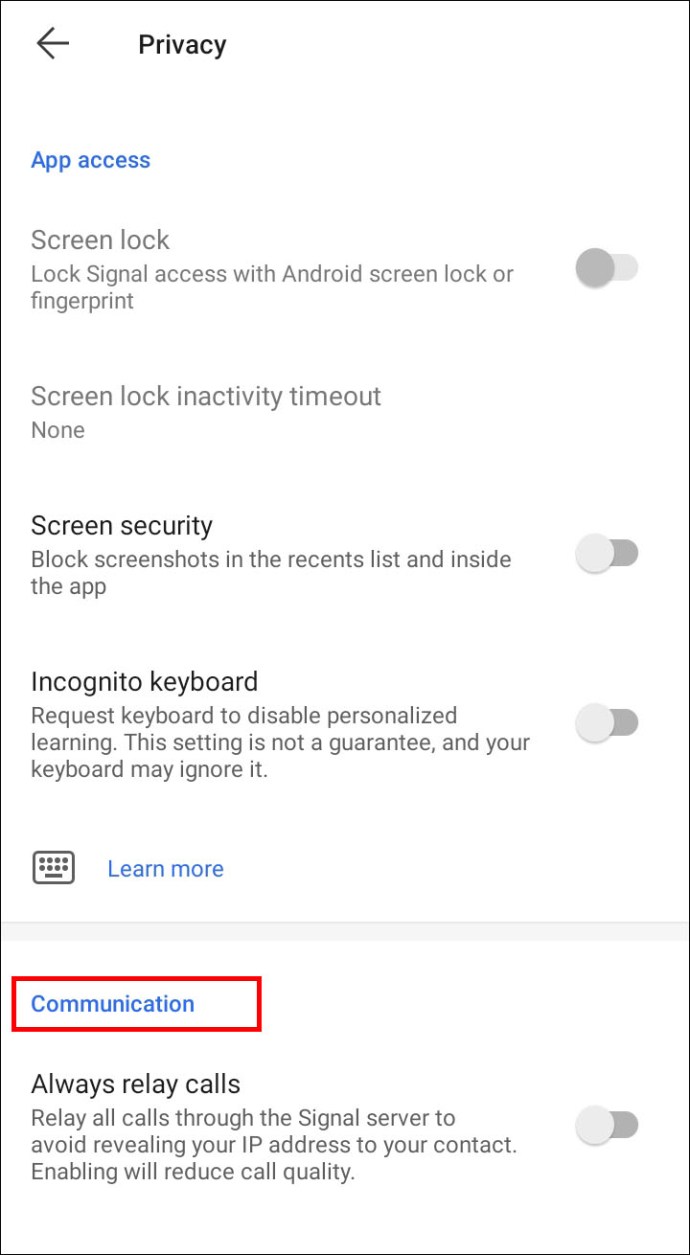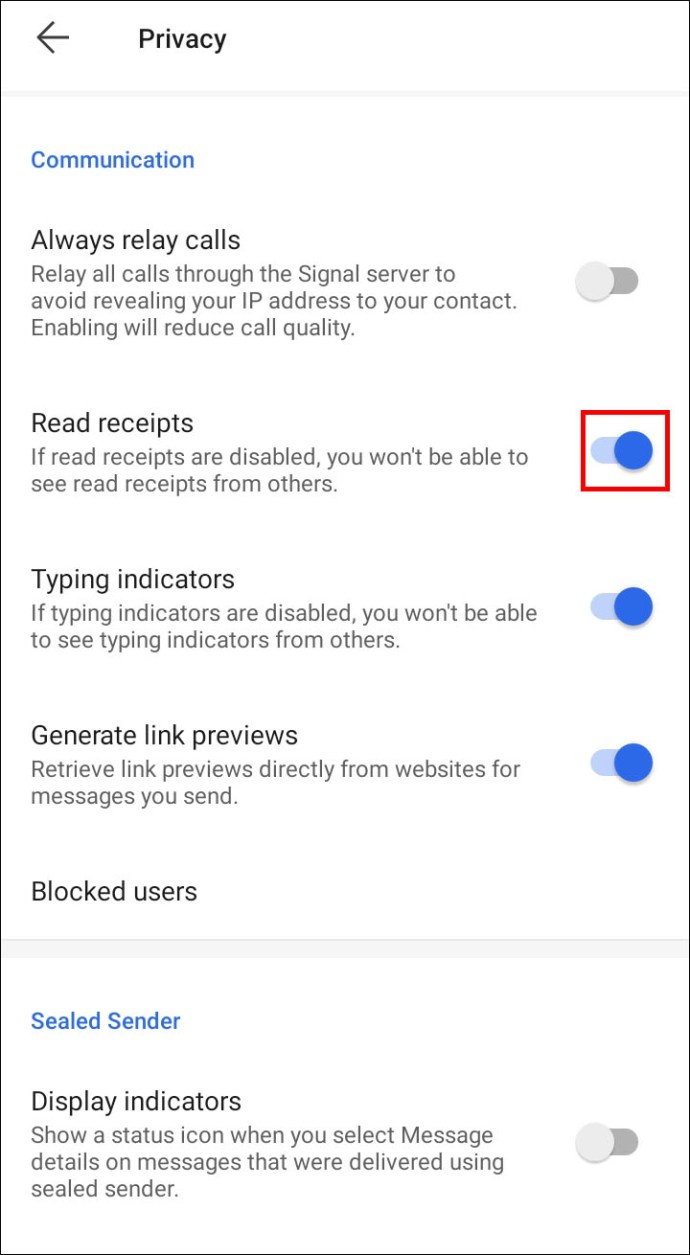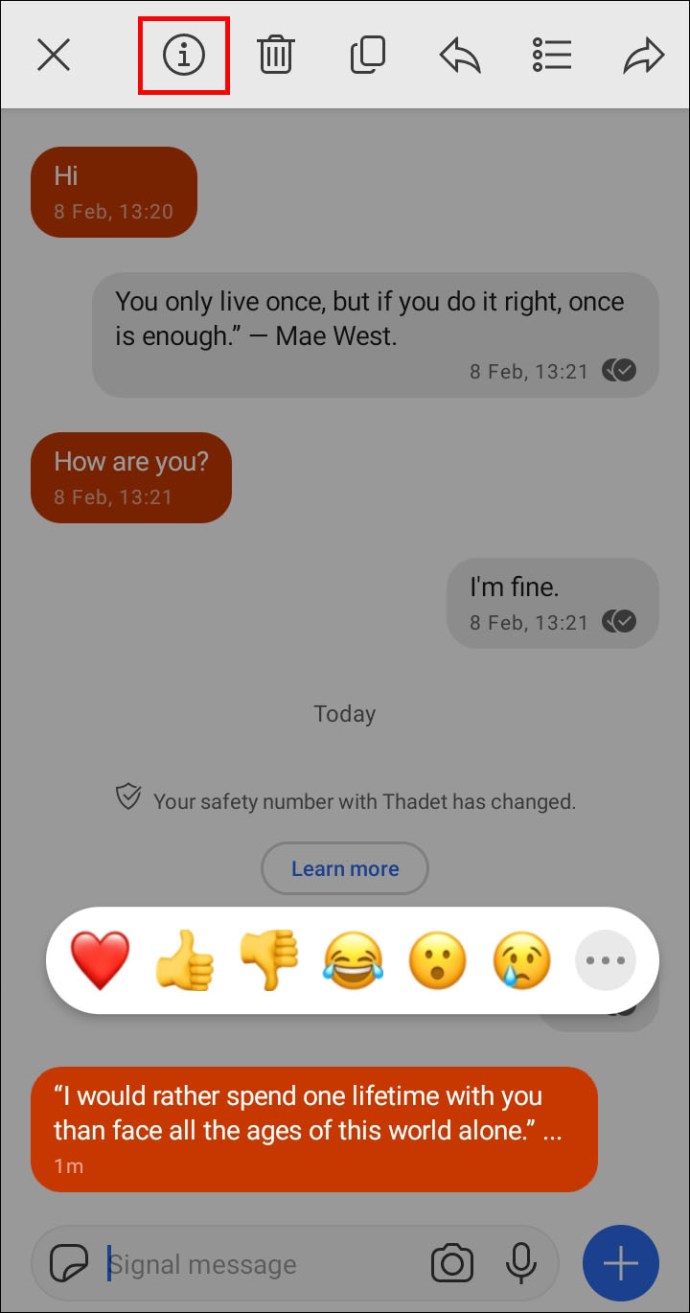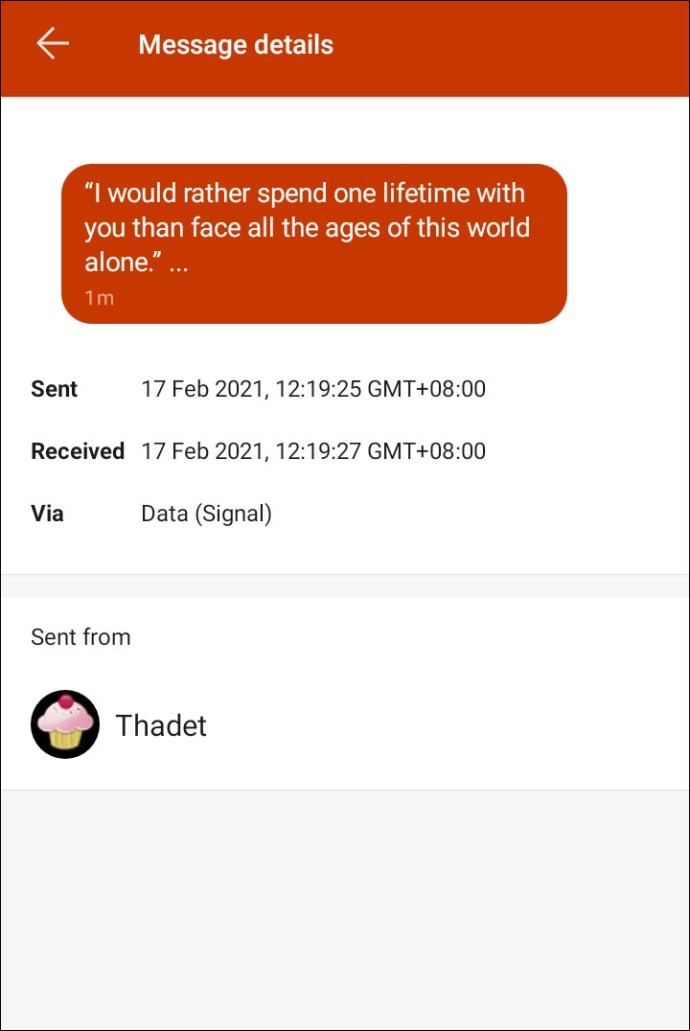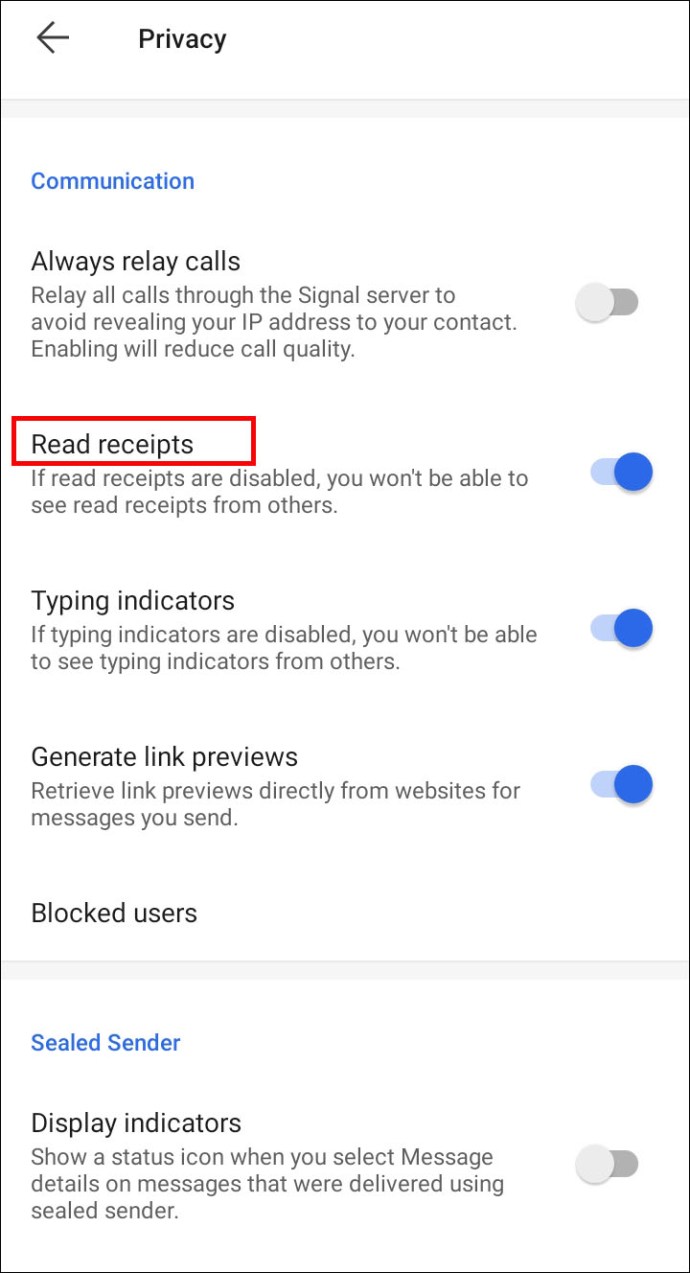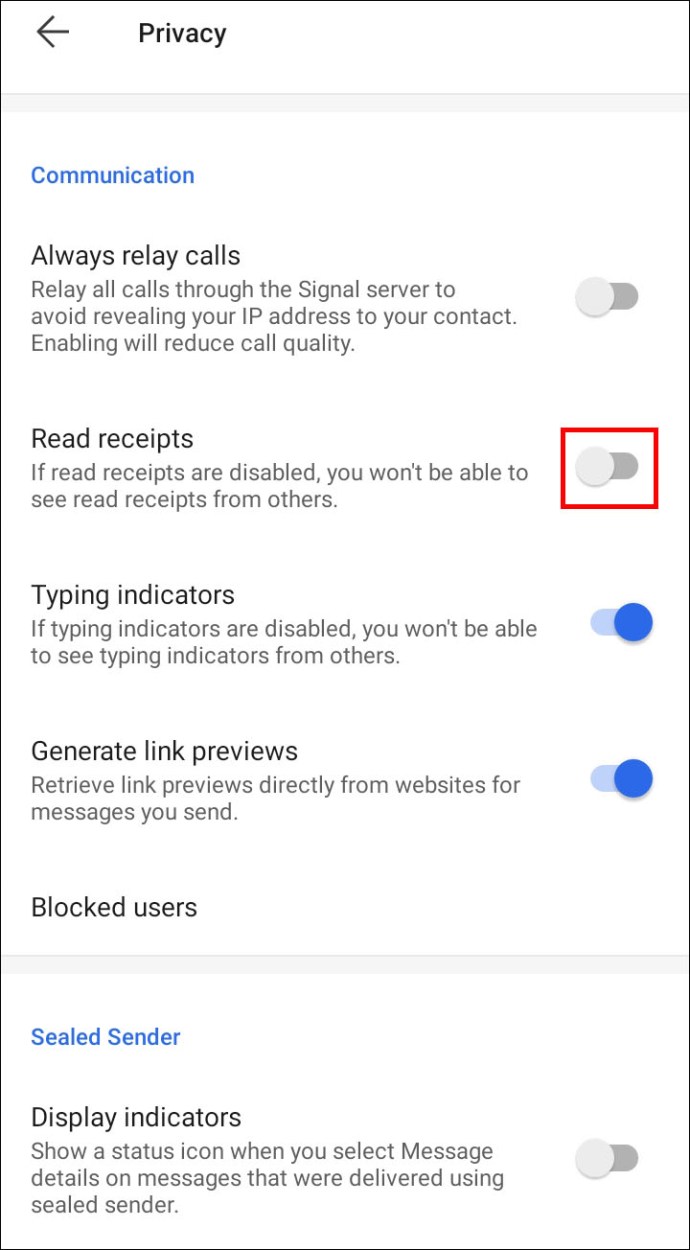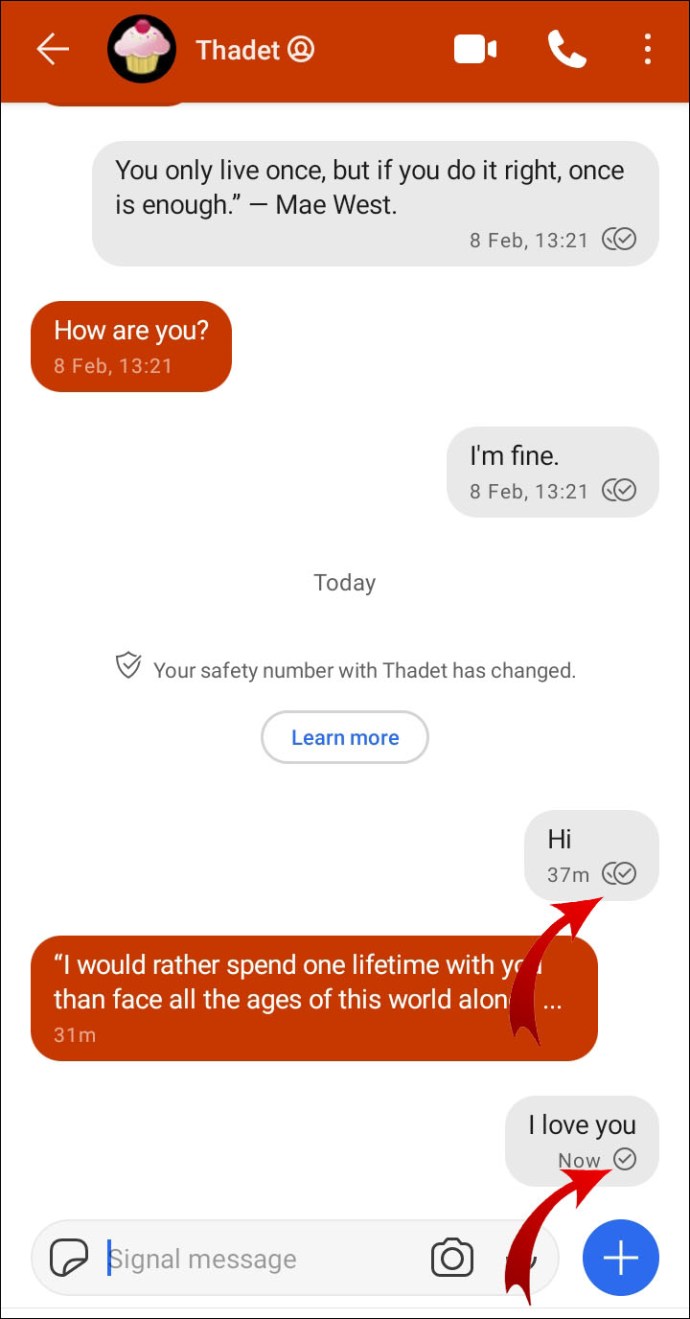இந்த நாட்களில் சிக்னல் அனைவருக்கும் பிடித்த செய்தியிடல் பயன்பாடாக மாறுவது போல் தெரிகிறது - மற்றும் நல்ல காரணத்துடன். சிக்னல் உங்கள் தொலைபேசியில் உள்ள அனைத்து செய்திகளையும் குறியாக்குகிறது, மேலும் மூன்றாம் தரப்பு மென்பொருளால் உங்கள் உரையாடல்களுக்கான அணுகலைப் பெற எந்த வழியும் இல்லை.

நீங்கள் சிக்னலில் எழுதும் அனைத்தும் உங்களுக்கும் நீங்கள் குறுஞ்செய்தி அனுப்பும் நபருக்கும் இடையில் இருக்கும். ஆனால் அந்த நபர் உங்கள் செய்தியைப் படித்தாரா என்பதை எப்படிச் சொல்வது? இந்தக் கட்டுரையில், இதையும், சிக்னலில் செய்திகளை அனுப்புவதும் பெறுவதும் தொடர்பான பிற எரியும் கேள்விகளையும் நாங்கள் விவரிப்போம்.
உங்கள் செய்தி சிக்னலில் படிக்கப்பட்டதா என்பதை எப்படி சொல்வது
நாங்கள் சொன்னது போல், சிக்னல் பாதுகாப்பு பற்றியது. அந்த காரணத்திற்காக, பெறுநர் உங்கள் செய்தியைப் படித்தாரா என்பதை நீங்கள் வெறுமனே பார்க்க முடியாது. இந்த அம்சம் செயல்பட வேண்டுமெனில், நீங்களும் உங்கள் தொடர்பும் படித்த ரசீதுகளை இயக்கியிருக்க வேண்டும்.
கீழே, உங்கள் முடிவில் வாசிப்பு ரசீதுகளை எவ்வாறு இயக்குவது என்பதை நாங்கள் உங்களுக்குக் காண்பிப்போம்.
சிக்னலில் வாசிப்பு ரசீதுகளை எவ்வாறு இயக்குவது
- உங்கள் சாதனத்தில் சிக்னலைத் திறக்கவும்.

- சிக்னல் அமைப்புகளுக்குச் செல்லவும். திரையின் மேல் இடதுபுறத்தில் உள்ள சிறிய, வட்ட அவதாரத்தைக் கிளிக் செய்வதன் மூலம் நீங்கள் அங்கு செல்வீர்கள்.

- "தனியுரிமை" என்பதற்குச் செல்லவும்.

- "தொடர்பு" என்பதற்கு கீழே உருட்டவும்.
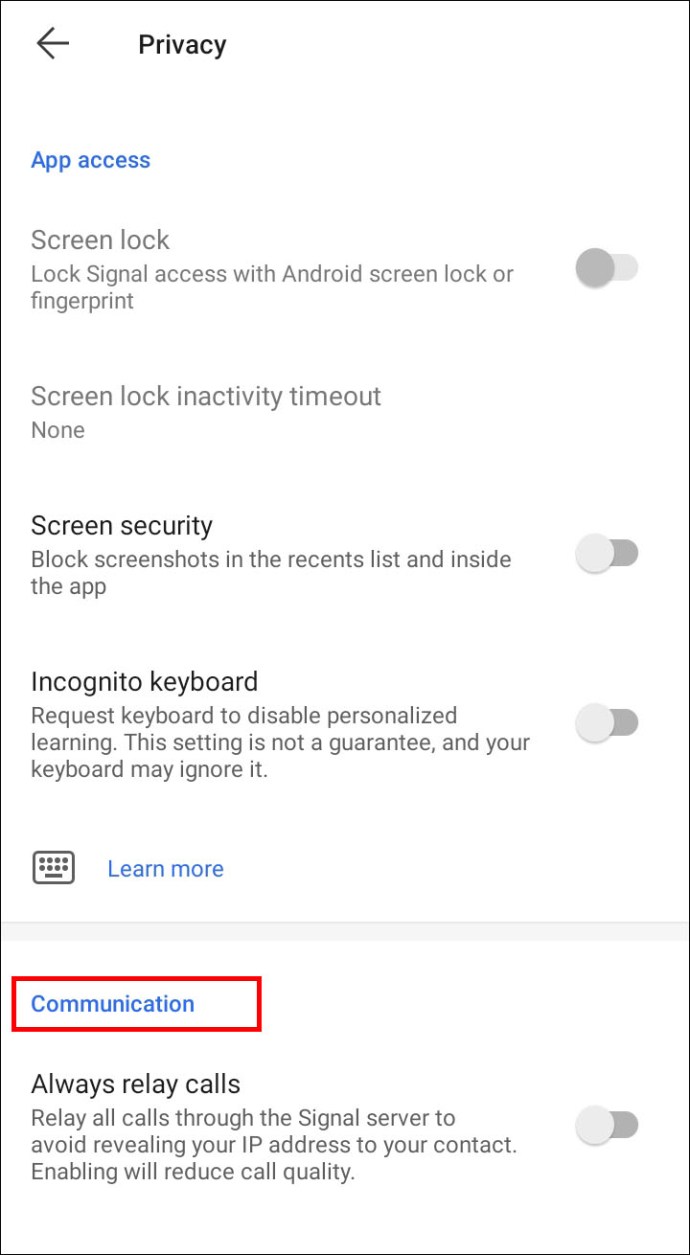
- "ரசீதுகளைப் படிக்கவும்" பொத்தானை மாற்றுவதை உறுதிசெய்து, அதை இயக்கவும்.
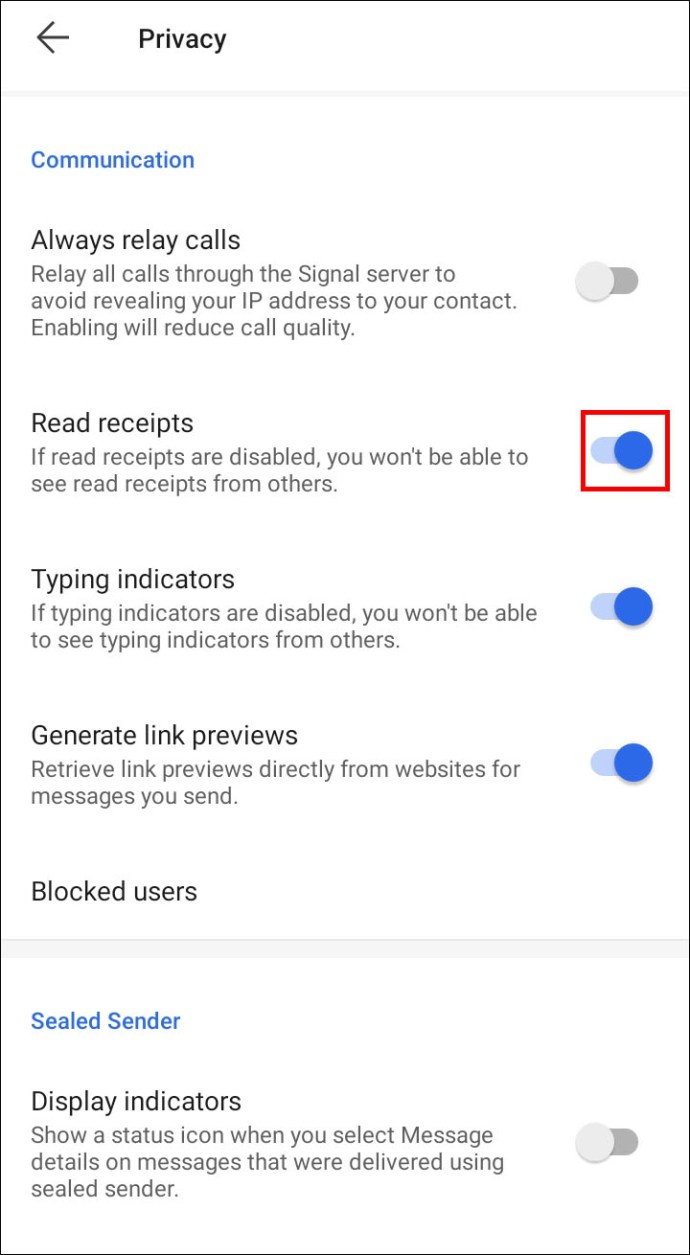
உங்கள் தொடர்பு அவர்கள் உங்கள் செய்தியைப் படித்திருக்கிறார்களா என்பதைப் பார்க்க, நீங்கள் அதையே செய்ய வேண்டும். அவ்வாறு செய்தால், செய்திக்கு அடுத்ததாக வெள்ளை நிறச் சரிபார்ப்புக் குறிகளுடன் இரு நிழல் கொண்ட சாம்பல் வட்டங்களைக் காண்பீர்கள். பெறுநர் உங்கள் செய்தியைப் படித்தார் என்பதற்கான அறிகுறியாகும்.
பின்வரும் படிகளைப் பின்பற்றுவதன் மூலம், வாசிப்பு ரசீது இயக்கப்பட்டுள்ளதா என்பதை நீங்கள் இருமுறை சரிபார்க்கலாம்:
- செய்தியை வைத்திருங்கள்.
- பக்கத்தின் மேலே உள்ள "தகவல்" ஐகானைத் தட்டவும்.
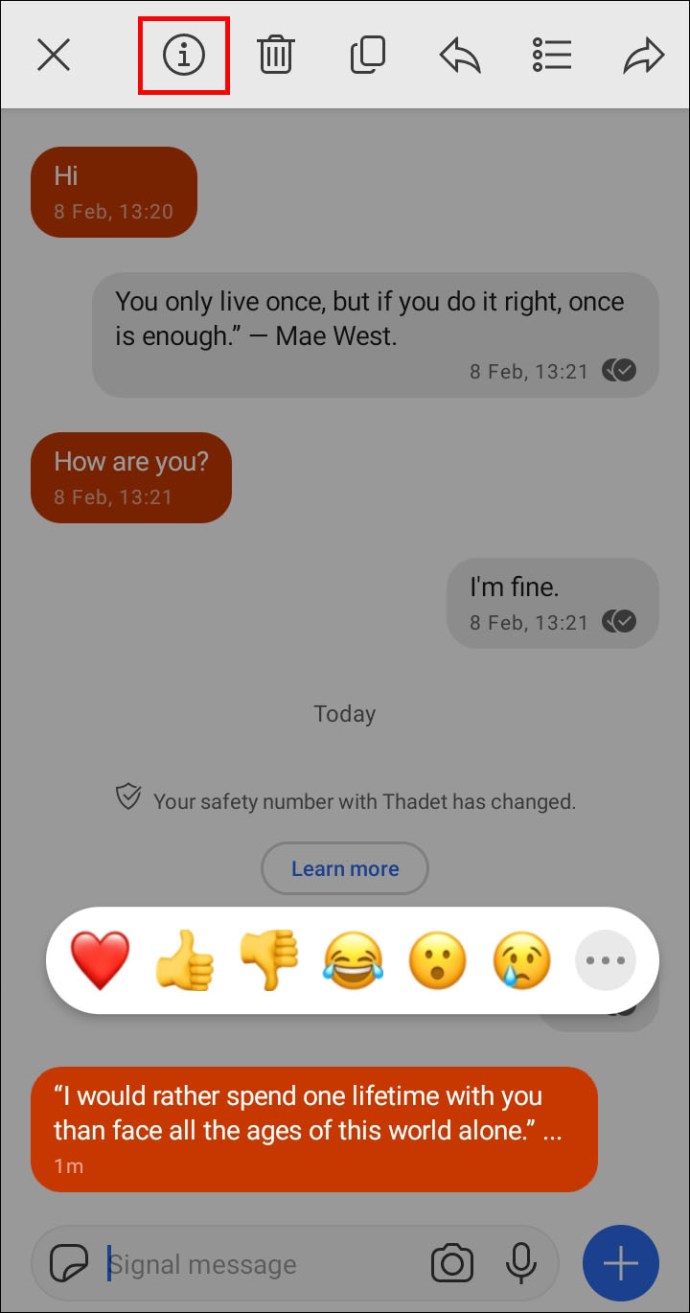
- புதிய திரையில், உங்கள் செய்தி வாசிக்கப்பட்டதா இல்லையா என்பதைப் பார்ப்பீர்கள்.
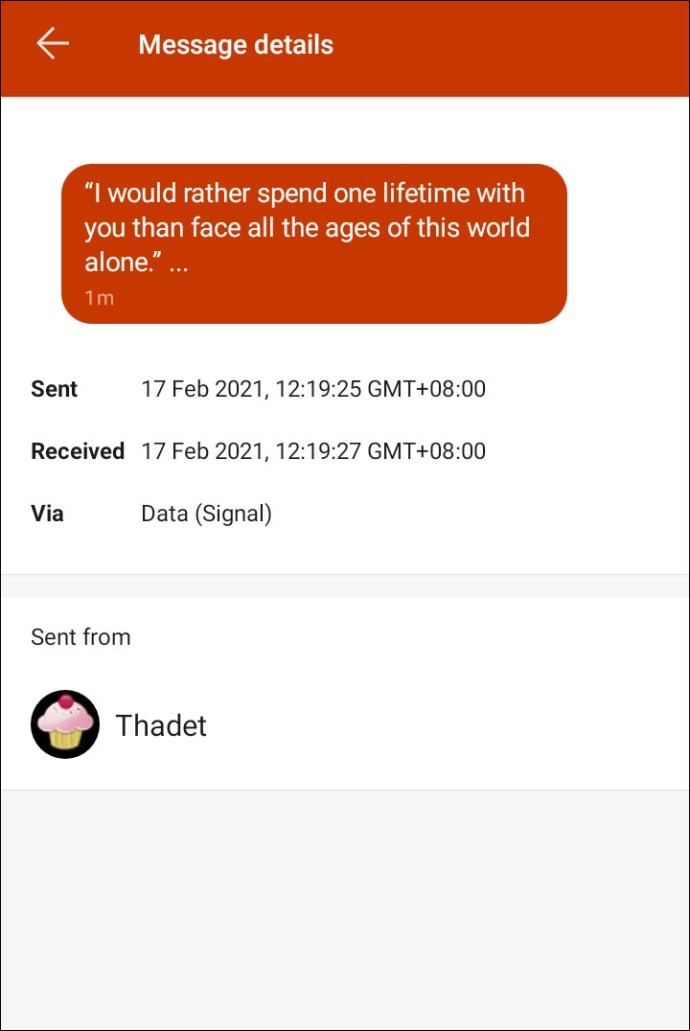
சிக்னலில் வாசிப்பு ரசீதுகளை எவ்வாறு முடக்குவது
உங்கள் தொடர்பு அவர்களின் செய்தியை நீங்கள் படித்தீர்களா என்பதை இனி பார்க்க விரும்பவில்லை எனில், இந்த அம்சத்தை நீங்கள் முடக்கலாம்:
- உங்கள் சாதனத்தில் சிக்னலை இயக்கவும்.

- அமைப்புகள் மெனுவுக்குச் செல்லவும். திரையின் மேற்புறத்தில் உள்ள சிறிய, வட்ட அவதாரத்தைக் கிளிக் செய்வதன் மூலம் நீங்கள் அங்கு செல்வீர்கள்.

- "தனியுரிமை" என்பதற்குச் செல்லவும்.

- "தகவல்தொடர்புகள்" பிரிவின் கீழ், "ரசீதுகளைப் படிக்கவும்" என்பதைப் பார்க்கவும்.
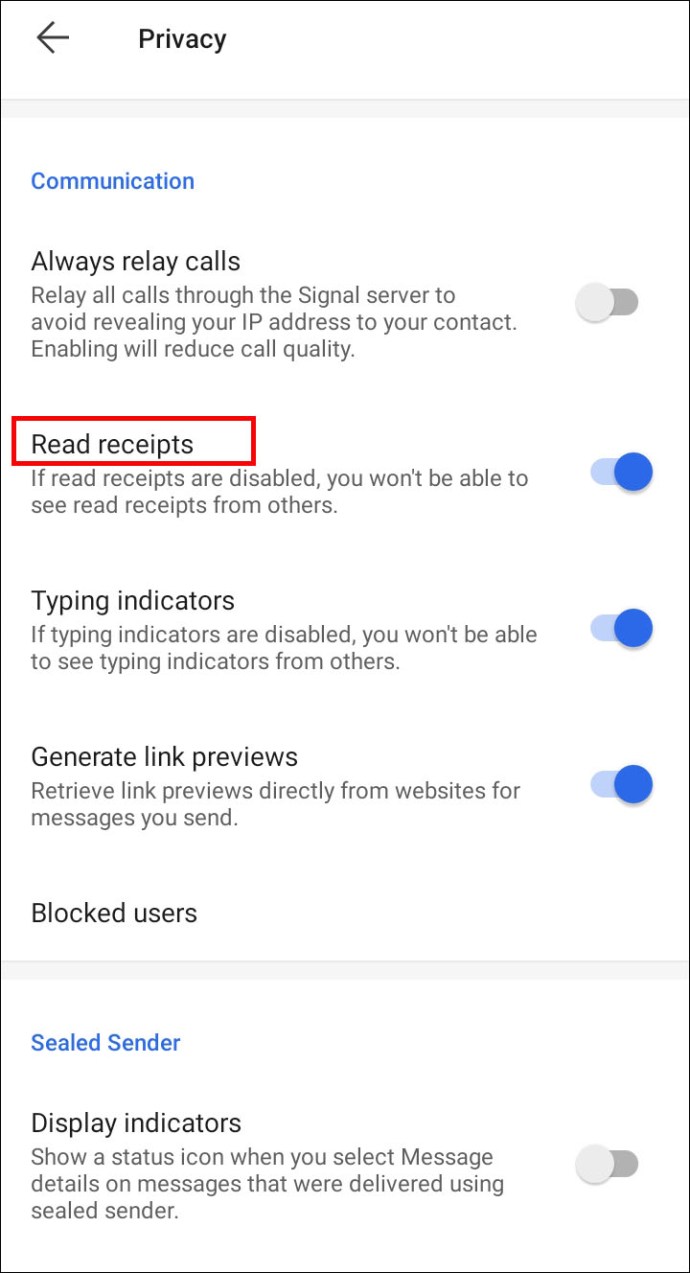
- மாற்று பொத்தானைக் கிளிக் செய்வதன் மூலம் அதை முடக்கவும்.
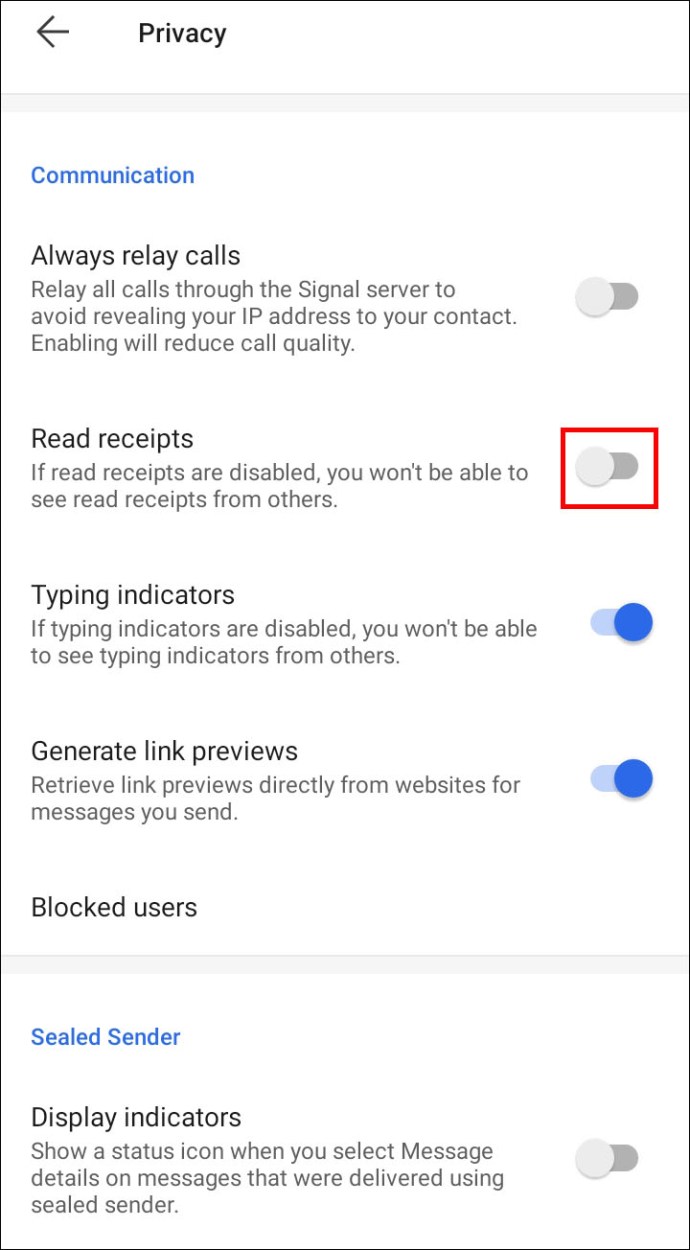
வாசிப்பு ரசீதுகள் முடக்கப்பட்டுள்ளன என்பதை எவ்வாறு சரிபார்க்கலாம்
நீங்கள் படித்த ரசீதுகளை முடக்கியதும், அதை இருமுறை சரிபார்க்க வேண்டிய நேரம் இது. நீங்கள் என்ன செய்ய முடியும் என்பது இங்கே:
- சிக்னலில் உரையாடலைத் திறந்து செய்தியை அனுப்பவும்.
- ஆண்ட்ராய்டுக்கு, இப்போது இரண்டு வெள்ளை வட்டங்களுக்குள் இரண்டு சாம்பல் நிறச் சரிபார்ப்புக் குறிகளைப் பார்க்க வேண்டும். முதல் காசோலை குறி என்பது சிக்னலின் சேவையகம் செய்தியைப் பெற்றது என்பதாகும். இரண்டாவது காசோலை குறி என்பது பெறுநருக்கு செய்தி வழங்கப்பட்டது.
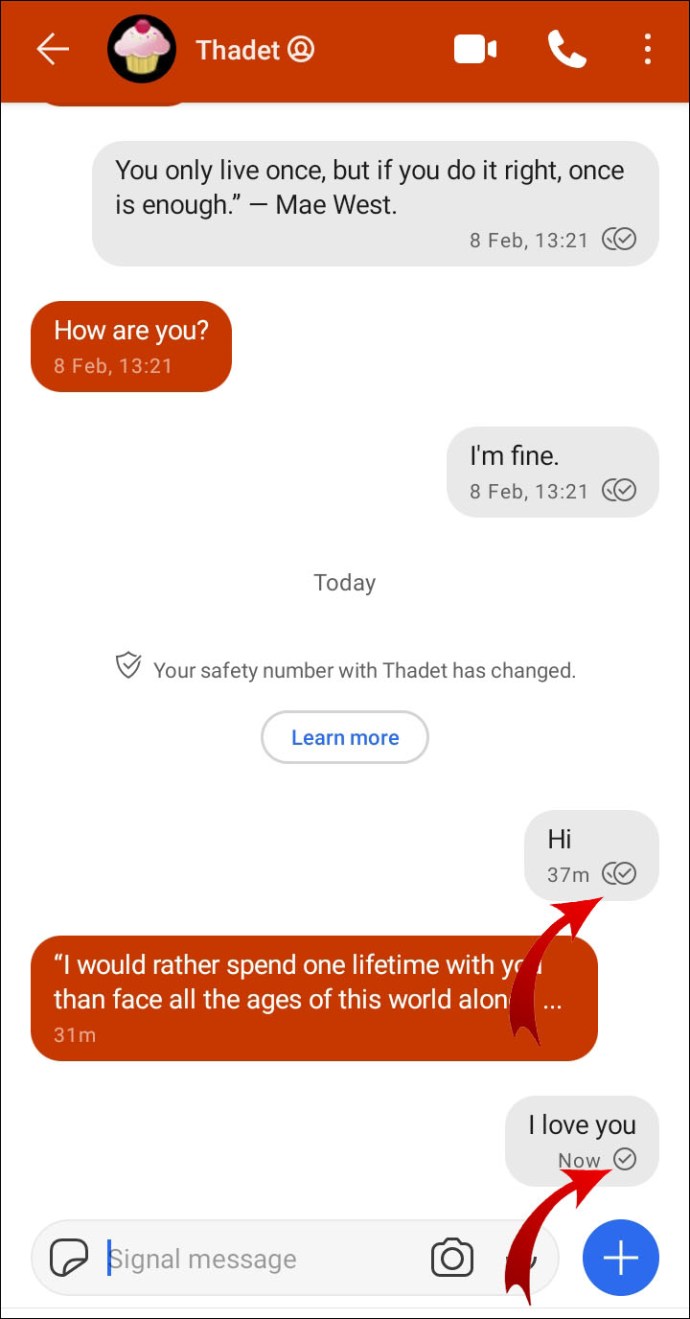
iOSக்கு, "படிக்க" என்பதற்குப் பதிலாக "அனுப்பப்பட்டது" அல்லது "வழங்கப்பட்டது" என்பதைக் காண்பீர்கள். "அனுப்பப்பட்டது" என்பது சிக்னலின் சேவையகத்திற்கு செய்தி கிடைத்தது என்று அர்த்தம். "வழங்கப்பட்டது" என்பது உங்கள் செய்தி பெறுநருக்கு வழங்கப்பட்டுள்ளது.
உங்கள் சிக்னல் செய்தி வழங்கப்படவில்லை என்றால் எப்படி சொல்வது
உங்கள் செய்திக்கு அடுத்ததாக, அது டெலிவரி செய்யப்படவில்லை என்று கூறும் இரண்டு வகையான அடையாளங்களை நீங்கள் பார்க்கலாம்.
முதலாவது புள்ளியிடப்பட்ட கோடு வட்டம், அதாவது "அனுப்புதல்". ஒருவேளை அது செய்தியை அனுப்புவதற்கு சில வினாடிகள் காத்திருக்க வேண்டும். ஆனால் இது ஒரு நிமிடத்திற்கு மேல் தொடர்ந்தால், உங்கள் இணைய இணைப்பைச் சரிபார்க்க வேண்டும்.
இரண்டாவது வெள்ளை வட்டம், உள்ளே சாம்பல் நிறச் சரிபார்ப்புக் குறி உள்ளது. உங்கள் செய்தி அனுப்பப்பட்டது ஆனால் இன்னும் வழங்கப்படவில்லை என்று அர்த்தம். உங்கள் இணைய இணைப்பு நன்றாக உள்ளது.
கூடுதல் FAQ
யாராவது வாசிப்பு ரசீதுகளை இயக்கியிருந்தால் சொல்ல முடியுமா?
சிக்னலில் வாசிப்பு ரசீதுகள் விருப்ப அம்சமாகும். அதாவது "படிக்க" நிலையைப் பகிர விரும்புகிறாரா இல்லையா என்பதை ஒரு பயனர் கட்டுப்படுத்த முடியும். உங்கள் தொடர்பினால் வாசிப்பு ரசீதுகளை நீங்கள் செயல்படுத்தும் வரை நீங்கள் அவற்றைச் செயல்படுத்தியிருந்தால் உங்களால் பார்க்க முடியாது. சிக்னலில் ரீட் ரசீதுகளை எப்படி இயக்குவது என்பதை மேலே உள்ள படிகளைப் பார்க்கவும்.
இப்போது உங்கள் வாசிப்பு ரசீதுகள் இயக்கப்பட்டுவிட்டதால், யாருக்காவது செய்தி அனுப்ப முயற்சிக்கவும். உள்ளே வெள்ளை நிற சரிபார்ப்பு அடையாளங்களுடன் இரண்டு சாம்பல் வட்டங்களை நீங்கள் காண முடிந்தால், உங்கள் தொடர்பு படித்த ரசீதுகளை இயக்கி உங்கள் செய்தியைப் படித்ததாக அர்த்தம்.
எனது செய்தி வழங்கப்படாவிட்டால் நான் என்ன செய்ய வேண்டும்?
பெரும்பாலும், உங்கள் தொடர்பு இணையத்துடன் இணைக்கப்படாததே உங்கள் செய்தி வழங்கப்படாததற்கு முக்கியக் காரணம். அவசரநிலை ஏற்பட்டால், அழைப்பு அல்லது SMS அனுப்ப பரிந்துரைக்கிறோம்.
மேலும், உங்கள் தொடர்பு இனி சிக்னலில் இல்லாமல் இருக்கலாம். அப்படியானால், நீங்கள் அவர்களை மீண்டும் அழைக்கலாம் அல்லது மற்றொரு பயன்பாட்டின் மூலம் அவர்களைத் தொடர்புகொள்ளலாம்.
செய்திகளை படிக்காததாக நான் எப்படிக் குறிப்பது?
சில நேரங்களில், நீங்கள் பிஸியாக இருக்கும்போது புதிய செய்தியைத் திறந்து, பின்னர் பதிலளிக்க மறந்துவிடலாம். அதனால்தான் செய்திகளைப் படிக்காததாகக் குறிப்பதால், நீங்கள் பதிலளிக்கவில்லை என்பதை நினைவூட்டலாம் மற்றும் உங்களுக்கு நேரம் இருக்கும்போது அதைச் செய்யலாம்.
சாதனங்கள் முழுவதும் செய்திகளைப் படிக்காததாகக் குறிப்பது எப்படி என்பது இங்கே:
ஆண்ட்ராய்டு பயனர்களுக்கு
• உங்கள் சாதனத்தில் சிக்னலை இயக்கி, நீங்கள் படிக்காததாகக் குறிக்க விரும்பும் செய்திகளுடன் அரட்டையைக் கண்டறியவும்.
• அரட்டையைத் தட்டிப் பிடிக்கவும்.
• மேலே உள்ள "மெனு" க்குச் சென்று மூன்று செங்குத்து புள்ளிகளைத் தட்டவும்.

• "படிக்காததாகக் குறி" என்பதைத் தட்டவும்.

உங்கள் செய்திகளைப் படித்ததாகக் குறிக்க, இந்தப் படிகளை மீண்டும் செய்யவும். படி 4 இல், "படித்ததாகக் குறி" என்பதைத் தட்டவும்.
iOS பயனர்களுக்கு
• உங்கள் iOS சாதனத்தில் சிக்னலைத் தொடங்கவும்.

• நீங்கள் படிக்காததாகக் குறிக்க விரும்பும் அரட்டையைப் பிடிக்கவும்.
• வலதுபுறமாக ஸ்வைப் செய்யவும்.

• “படிக்காதது” என்பதை அழுத்தவும்.

உங்கள் செய்திகளைப் படித்ததாகக் குறிக்க, படிகளை மீண்டும் செய்யவும். படி 4 இல், "படிக்க" என்பதைத் தட்டவும்.
டெஸ்க்டாப்பில்
டெஸ்க்டாப்பில் செய்திகளைப் படிக்காததாகக் குறிப்பது சிக்னல் 1.38.0 அல்லது அதற்குப் பிந்தைய பதிப்பில் மட்டுமே கிடைக்கும்.
• நீங்கள் படிக்காததாகக் குறிக்க விரும்பும் அரட்டையைத் தேர்ந்தெடுக்கவும்.
• உரையாடல் அமைப்புகளுக்குச் செல்லவும். இது திரையின் மேல் வலது மூலையில் உள்ள மூன்று செங்குத்து புள்ளிகள்.

• "படிக்காததாகக் குறி" என்பதைக் கிளிக் செய்யவும்.

அரட்டை செய்திகளை படித்ததாகக் குறிக்க, அரட்டையை விட்டுவிட்டு மீண்டும் உள்ளிடவும்.
உங்கள் தனியுரிமையை அடுத்த கட்டத்திற்கு எடுத்துச் செல்வது
நீங்கள் இப்போது சிக்னலின் செய்தி விநியோக முறையைப் பற்றிய கூடுதல் நுண்ணறிவுகளைப் பெற்றுள்ளீர்கள். சிக்னல் மூலம், உங்கள் தனியுரிமையின் ஒவ்வொரு அம்சத்தையும் நீங்கள் கட்டுப்படுத்துகிறீர்கள். உங்கள் செய்திகள் வெளிப்புற பார்வையாளர்களிடமிருந்து பாதுகாப்பாக இருப்பது மட்டுமல்லாமல், வாசிப்பு ரசீதுகளை இயக்குவதன் மூலம் உங்கள் தொடர்புகளுக்கு எவ்வளவு தனியுரிமை வழங்க வேண்டும் என்பதையும் நீங்கள் கையாளலாம். சமீபகாலமாக ஏன் இவ்வளவு பேர் சிக்னலில் சேர்ந்திருக்கிறார்கள் என்பதை நாம் நிச்சயமாக பார்க்கலாம்.
சிக்னலில் படித்த ரசீதுகளை இயக்கினீர்களா? உங்கள் தொடர்பு உங்கள் செய்தியைப் படித்ததா என்பதைத் தெரிந்துகொள்வது முக்கியமா? கீழே உள்ள கருத்துகள் பிரிவில் எங்களுக்குத் தெரியப்படுத்துங்கள்.